URLをクリップボードにコピーしました
FAQ_URL:https://www.pa-solution.net/daj/bs/faq/Detail.aspx?id=6559
| |
最終更新日 2024/03/07 |
FAQ_ID:6559 |
 Business
Business >
m-FILTER@Cloud >
統合管理画面・ユーザーポータル

|
「m-FILTER@Cloud」ユーザー向けのメール管理画面にはどのようにアクセスしたらよいですか
|

|
ユーザー向けのメール管理画面にはWebブラウザーを利用してアクセスします。
操作にあたり、管理画面へのログインが必要です。
統合管理画面 [基本設定 > 共通設定 > アカウント情報] の「ユーザーポータル」に記載の
URLにアクセスください。
例:
https://daatc-xxxxx.digitalartscloud.com
正しく入力すると、以下ログイン画面が表示されます。
管理者から通知された「ユーザー名」「パスワード」を入力し、[ログイン]ボタンをクリックしてください。
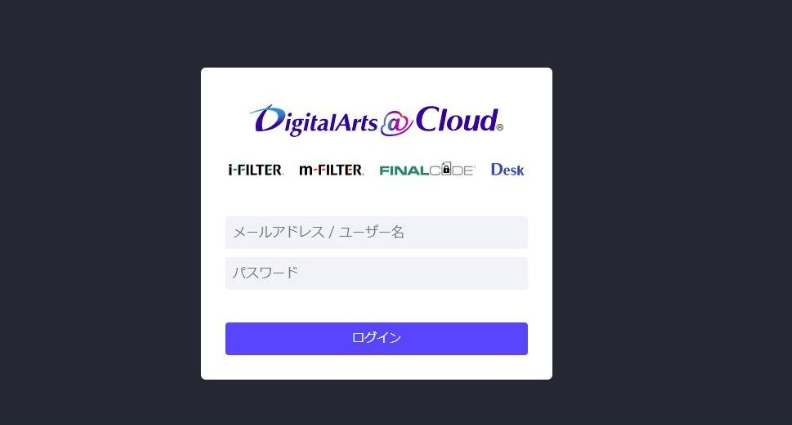
初回のログイン時には[利用許諾]が表示されます。
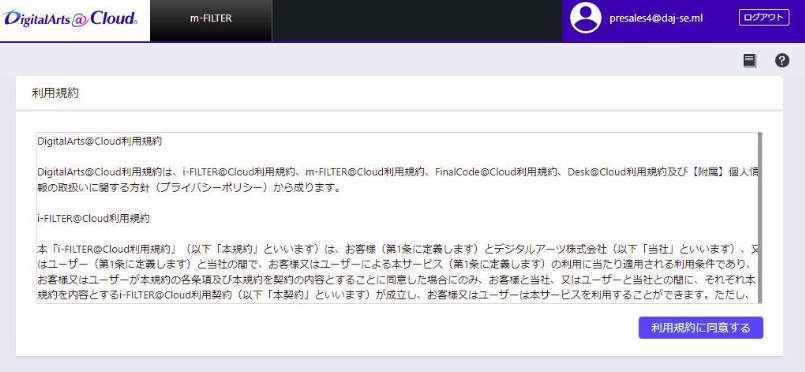
ログインが成功すると以下のような画面になりますので、画面上部の[m-FILTER]をクリックしてください。
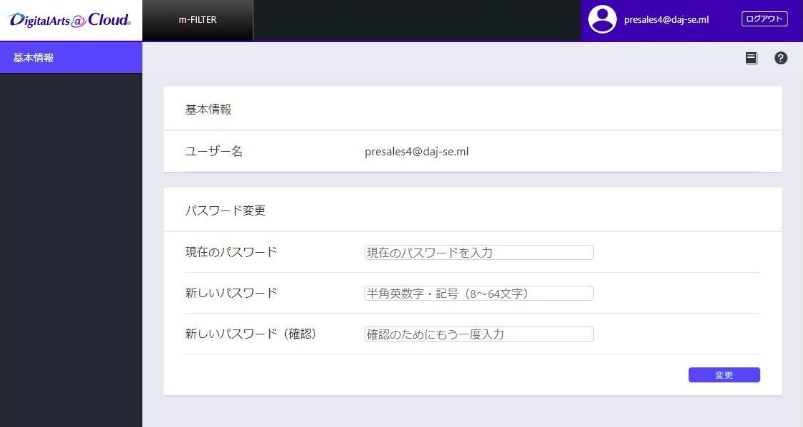
その後の画面はご利用シリアルによって異なります。
■シリアルNo.の上4桁目が「C」のお客様
以下の「利用者向けメール管理画面」に移動します。
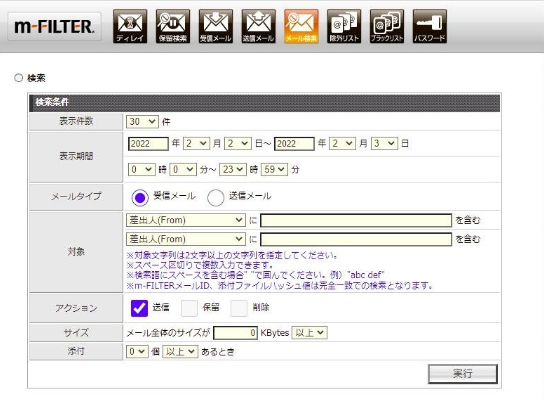 ■シリアルNo.の上4桁目が「N」のお客様(誤送信対策版)
■シリアルNo.の上4桁目が「N」のお客様(誤送信対策版)
ユーザーポータル内での操作になります。
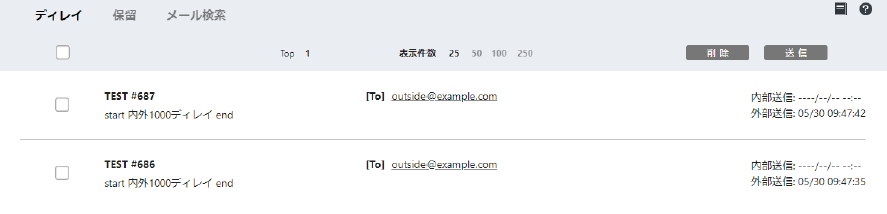
|

